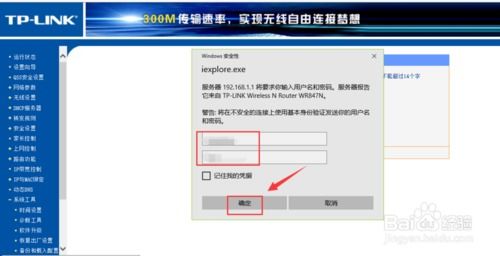
在日常生活中,TP-Link路由器作为我们连接互联网的重要设备,其安全性不容忽视。登陆密码作为保护路由器设置的第一道防线,定期修改登陆密码是提升网络安全意识的重要一环。那么,TP-Link路由器登陆密码到底该如何修改呢?别担心,接下来就为大家详细讲解,让你轻松掌握TP-Link路由器登陆密码的修改方法。

首先,在了解如何修改TP-Link路由器登陆密码之前,我们有必要先明确几个关键点。什么是TP-Link路由器的登陆密码?登陆密码,简单来说,就是我们用来登录路由器管理界面的凭证。通过输入正确的用户名和密码,我们才能对路由器进行设置和管理。默认情况下,TP-Link路由器的用户名通常为“admin”,而密码则可能因型号不同而有所差异,常见的有“admin”、“123456”或空密码等。但出于安全考虑,建议在首次使用路由器时立即修改默认密码。

一、准备工作:获取路由器管理地址
在修改TP-Link路由器登陆密码之前,我们需要先获取路由器的管理地址。这个地址通常可以在路由器底部的标签上找到,也可以通过网络连接状态查看。以Windows系统为例,打开“网络和共享中心”,点击当前连接的网络名称,在弹出的窗口中选择“详细信息”,即可在“IPv4默认网关”一栏找到路由器的管理地址,通常是类似于“192.168.1.1”或“192.168.0.1”的IP地址。
二、登录路由器管理界面
获取了管理地址后,我们就可以开始登录路由器管理界面了。打开浏览器,在地址栏输入路由器的管理地址,并按下回车键。此时,浏览器会跳转到路由器的登录页面。在“用户名”和“密码”栏输入默认的用户名和密码(如果之前已经修改过,则输入修改后的用户名和密码),然后点击“确定”或“登录”按钮。
三、进入路由器设置页面
成功登录后,我们会看到路由器的设置页面。不同型号的TP-Link路由器设置页面可能略有不同,但大体结构相似。通常,我们可以在页面的左侧或顶部找到“系统工具”、“设备管理”或“安全管理”等选项。这些选项下通常包含了修改登陆密码的功能。
四、修改登陆密码
接下来,我们就来详细讲解如何修改登陆密码。以TP-Link某型号路由器为例,在设置页面左侧找到“系统工具”选项,并点击进入。在系统工具页面下,我们可以找到“修改登录密码”或类似的选项。点击进入后,会看到一个包含“原密码”、“新密码”和“确认新密码”三个输入框的页面。
1. 输入原密码:在“原密码”输入框中输入当前的登陆密码。如果你忘记了当前的密码,那么可能需要通过重置路由器来恢复默认设置(但请注意,重置路由器会导致所有设置丢失,包括Wi-Fi名称和密码等)。
2. 设置新密码:在“新密码”和“确认新密码”输入框中输入你想要设置的新密码。为了确保密码的安全性,建议遵循以下几点建议:
密码长度至少为8位,包含大小写字母、数字和特殊字符的组合。
避免使用容易猜测的密码,如生日、电话号码等。
定期更换密码,以增加网络的安全性。
3. 保存设置:输入完新密码后,点击页面下方的“保存”或“应用”按钮。此时,路由器会提示你密码修改成功。请务必牢记新密码,以便日后登录管理界面时使用。
五、验证密码修改是否成功
为了确认密码修改是否成功,我们可以尝试退出当前登录的管理界面,并重新输入新的密码进行登录。如果能够成功登录,那么说明密码修改已经成功。
六、额外安全提示
除了修改登陆密码外,为了进一步提升路由器的安全性,我们还可以采取以下措施:
启用无线加密:在路由器的无线设置页面中,启用WPA2或WPA3等强加密方式,以防止他人未经授权地连接到你的网络。
隐藏Wi-Fi名称:虽然隐藏Wi-Fi名称并不能完全防止他人连接到你的网络(因为技术高手仍然可以通过扫描周围的网络来找到它),但这可以增加一些额外的安全性。要隐藏Wi-Fi名称,只需在无线设置页面中关闭SSID广播选项即可。
定期更新固件:TP-Link会定期发布路由器的固件更新,以修复已知的安全漏洞和改进性能。因此,建议定期检查并更新路由器的固件。
限制设备访问:在路由器的设备管理页面中,可以查看当前连接到网络的设备列表。通过限制未知或不受信任的设备访问网络,可以进一步降低安全风险。
综上所述,修改TP-Link路由器登陆密码是提升网络安全性的重要一步。通过遵循上述步骤,我们可以轻松地修改路由器的登陆密码,并采取额外的安全措施来保护我们的网络环境。记住,网络安全无小事,定期修改密码和采取其他安全措施是保护我们个人信息安全的重要手段。希望这篇文章能帮助你更好地了解如何修改TP-Link路由器的登陆密码,并提升你的网络安全意识。
142.21M懂少软件库
41.37Mgmail手机版
42.30Mkazumi动漫正版
6.10M疯狂美食做饭游戏
34.63M传说TV安卓版
31.04Mgoda漫画官方版
102.02M挖耳朵清洁模拟
227.25Mallo维语聊天交友
86.99M放置与召唤无限代金券版
23.32M幻影wifi9.0免费版
本站所有软件来自互联网,版权归原著所有。如有侵权,敬请来信告知 ,我们将及时删除。 琼ICP备2023003481号-5